Detalhamento, detalhamento, sub-relatórios e regiões de dados aninhados em um relatório paginado (Construtor de Relatórios do Power BI)
APLICA-SE A: Power BI Report Builder
Power BI Desktop
Você pode organizar dados em um relatório paginado do Power BI de várias maneiras para mostrar a relação do geral com o detalhado. Você pode colocar todos os dados no relatório, mas configurá-los para serem ocultos até que um usuário clique para revelar detalhes; Esta é uma ação de detalhamento . Você pode exibir os dados em uma região de dados, como uma tabela ou gráfico, que está aninhado dentro de outra região de dados, como uma tabela ou matriz. Você pode exibir os dados em um sub-relatório que está completamente contido em um relatório principal. Ou, você pode colocar os dados detalhados em relatórios de detalhamento , relatórios separados que são exibidos quando um usuário clica em um link.
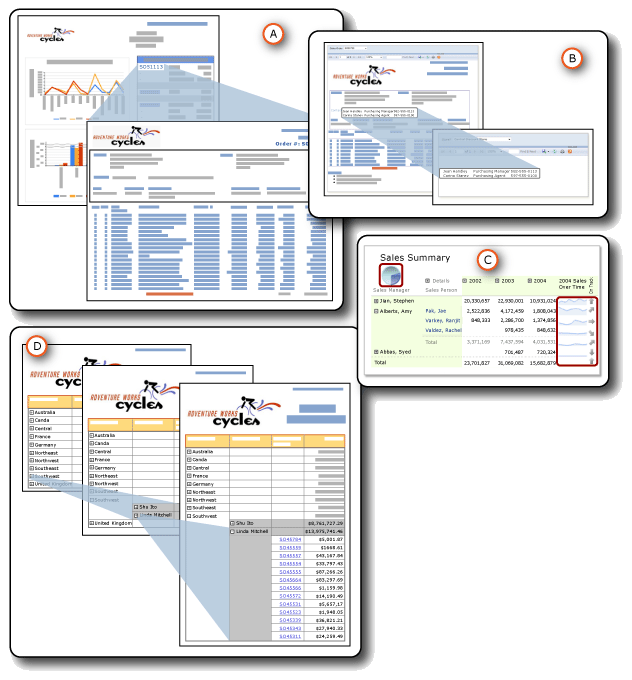
A. Relatório de detalhamento
B. Sub-relatório
C. Dados aninhados
D. Ação de detalhamento
Todos eles têm pontos em comum, mas servem propósitos diferentes e têm características diferentes. Dois deles, relatórios de detalhamento e sub-relatórios, são, na verdade, relatórios separados. Aninhado é uma maneira de descrever a adição de uma estrutura hierárquica a um relatório. Em relatórios paginados, você pode detalhar relatórios até quatro (4) níveis de relatórios filho. Por exemplo, você pode detalhar a partir do Relatório A -> Relatório B -> Relatório C. Detalhamento é uma ação que você pode aplicar a qualquer item de relatório para ocultar e mostrar outros itens de relatório. Todas elas são maneiras de organizar e exibir dados para ajudar os usuários a entender melhor o relatório.
Resumo das características
Esta tabela resume essas diferentes características. Os detalhes estão em seções separadas mais adiante neste tópico. O detalhamento não está incluído nessas comparações porque você pode aplicar sua ação de mostrar e ocultar a qualquer item de relatório.
| Traço | Sub-relatório | Pormenorização |
|---|---|---|
| Usa o conjunto de dados do relatório principal | Igual ou diferente | Igual ou diferente |
| Recupera dados | Dados recuperados ao mesmo tempo que o relatório principal | Dados recuperados um relatório de detalhamento de cada vez |
| É processado e renderizado | Com o relatório principal | Quando o link é clicado |
| Executa | Mais lento (mas recupera todos os dados com o relatório principal) | Mais rápido (mas não recupera todos os dados com o relatório principal) |
| Usa parâmetros | Sim | Sim |
| Pode ser reutilizado | Como relatório, ou sub-relatório ou relatório de detalhamento em outros relatórios | Como relatório, ou sub-relatório ou relatório de detalhamento em outros relatórios |
| Está localizado | Externo ao relatório principal, relatório igual ou diferente no espaço de trabalho | Externo ao relatório principal, mesmo relatório ou relatório diferente no espaço de trabalho |
| É exibido | No relatório principal | Num relatório diferente |
Detalhes das características
Consultas que eles usam
Sub-relatórios e relatórios de detalhamento podem usar os mesmos dados de consulta que o relatório principal ou podem usar um diferente. Os dados aninhados usam a mesma consulta.
Recuperando dados
Os sub-relatórios recuperam dados ao mesmo tempo que o relatório principal. Os relatórios de detalhamento não. Cada relatório de detalhamento recupera dados quando um usuário clica em cada link. Isso é significativo se os dados do relatório principal e do relatório subordinado tiverem de ser recuperados ao mesmo tempo.
Processamento e renderização
Um sub-relatório é processado como parte do relatório principal. Por exemplo, se um sub-relatório que exibe informações de detalhes da ordem for adicionado a uma célula da tabela na linha de detalhes, o sub-relatório será processado uma vez por linha da tabela e renderizado como parte do relatório principal. Um relatório de detalhamento só é processado e renderizado quando o usuário clica no link de detalhamento no relatório principal de resumo.
Utilização de parâmetros
Os relatórios e sub-relatórios de detalhamento geralmente têm parâmetros de relatório que especificam quais dados de relatório devem ser exibidos. Por exemplo, quando você clica em um número de ordem de venda em um relatório principal, é aberto um relatório de detalhamento, que aceita o número da ordem de venda como um parâmetro e, em seguida, exibe todos os dados dessa ordem de venda. Ao criar o link no relatório principal, você especifica valores a serem passados como parâmetros para o relatório de detalhamento.
Para criar um relatório ou sub-relatório de detalhamento, você deve projetar primeiro o relatório ou sub-relatório de detalhamento de destino e, em seguida, criar uma ação de detalhamento ou adicionar a referência ao relatório principal.
Reutilização
Sub-relatórios e relatórios de detalhamento são relatórios separados. Assim, eles podem ser usados em vários relatórios ou exibidos como relatórios autônomos.
Location
Os sub-relatórios e os relatórios de detalhamento são relatórios separados, portanto, são armazenados externamente ao relatório principal. Sub-relatórios e relatórios de detalhamento devem estar no mesmo espaço de trabalho.
Apresentar
Os sub-relatórios são exibidos no relatório principal. Os relatórios de detalhamento são exibidos por conta própria.
Nesta secção
Relatórios de detalhamento em um relatório paginado (Construtor de Relatórios do Power BI) Explica os relatórios que são abertos quando um usuário clica em um link em um relatório principal.
Regiões de dados aninhadas (Construtor de Relatórios e SSRS) Explica o aninhamento de uma região de dados dentro de outra, como um gráfico aninhado dentro de uma matriz.
Ação de detalhamento em um relatório paginado (Construtor de Relatórios do Power BI) Explica como usar a ação de detalhamento para ocultar e mostrar itens de relatório.
Sub-relatórios em relatórios paginados do Power BI Explica esses relatórios que são exibidos dentro do corpo de um relatório principal.